Как заблокировать YouTube на ПК
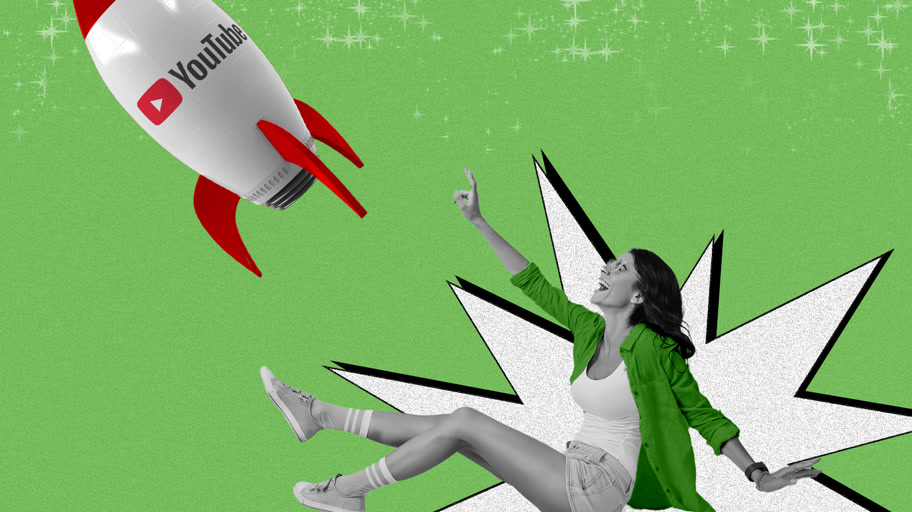

Ограничить использование соцсети YouTube возможно с помощью нескольких вариантов. Однако если ребенок технически подкован, то блокировать видеохостинг будет крайне сложно. Рекомендуем пробовать разные варианты.
Для начала зайдите в «Ютуб» со всех устройств, которые доступны ребенку, прокрутите страницу вниз и включите «Безопасный режим». При активации этого режима пользователям не показывается видеоконтент с пометкой «18+».
Далее выберите один из способов блокировки.
Через файл hosts (для ПК)
На каждом компьютере с ОС Windows есть текстовый файл под названием «hosts». В нем содержатся IP-адреса заблокированных ресурсов. Соответственно, чтобы ограничить использование «Ютуба», необходимо добавить IP-адрес сервиса в этот файл.
Как это сделать? Ниже – пошаговая инструкция.
ШАГ 1. Запустите программу «Блокнот» от имени администратора.
ШАГ 2. В окне программы нажмите «Файл» → «Открыть».
ШАГ 3. Переключите режим отображения с «текстовые документы» на «все файлы» и выберите «hosts», который находится по адресу C:\Windows\System32\drivers\etc.
ШАГ 4. Когда файл откроется, прокрутите его вниз и добавьте адрес «127.0.0.1 www.youtube.com» и «127.0.0.1 m.youtube.com».
ШАГ 5. Сохраните изменения и закройте файл.
Чтобы разблокировать страницы, необходимо проделать эти же действия и удалить добавленные строки.
С помощью родительского контроля (для ПК)

Подобный метод оптимально подойдет для родителей, желающих обезопасить детей от порнографии и прочего нежелательного контента для взрослых. При помощи опций родительского контроля в Windows легко создать перечень страниц и запустить автоблокировку любых сайтов для взрослых. Любые ограничения действуют лишь для детского профиля и не затрагивают аккаунт родителей.
Рассмотрим, как заблокировать YouTube для детского аккаунта, на примере Windows 10. В ранних версиях ОС логика действий примерно такая же, но могут быть небольшие отличия. Следуйте пошаговой инструкции.
ШАГ 1. Перейдите в раздел «Пуск» → «Параметры» → «Учетные записи» → «Ваши данные» и убедитесь, что вход был осуществлен через аккаунт Microsoft. Об этом будет свидетельствовать электронная почта, отображающаяся на мониторе. Если ее нет, то необходимо зарегистрировать собственный аккаунт.
ШАГ 2. На боковой панели выберите «Семья и другие люди» → «Добавить члена семьи». В открывшемся окне добавьте аккаунт ребенка, следуя подсказкам системы. В процессе нужно будет подключить почту и подтвердить регистрацию.
ШАГ 3. Вернитесь в меню «Семья и другие люди» и перейдите в раздел «Управление семейными настройками через интернет».
ШАГ 4. В отличие от предыдущих версий ОС, где каждый параметр аккаунта находится в одном разделе, последующая настройка Windows 10 происходит на официальной странице Microsoft. После открытия сайта необходимо авторизоваться, используя свои данные, и открыть вкладку «Семья». Найдите детский аккаунт и перейдите в раздел «Ограничение на содержимое».
ШАГ 5. Прокрутите страницу вниз до вкладки «Просмотр веб-страниц». Тут можно запустить автоблокировку содержимого «Ютуба» посредством переключателя «Блокировать недопустимые веб-сайты». Для этого нужно самостоятельно вписать сайт в перечень «Всегда запрещать».
Подобные ограничения действуют лишь для обозревателей Microsoft Edge и Internet Explorer. Чтобы закрыть доступ к видеохостингу в других браузерах, воспользуйтесь функциями родительского контроля, которые можно найти в продвинутых настройках этих программ.
С помощью приложений (для смартфонов)

Заблокировать сервис «Ютуб» на телефоне для детей можно с помощью приложений для родительского контроля. Для этого на устройство необходимо скачать установить специальную программу. Наиболее популярными считаются перечисленные далее.
- Родительский контроль Screen Time. Дает возможность полностью контролировать процесс использования ребенком программ и сайтов. Благодаря ему вы сможете: заблокировать программы на время сна и школы, ограничить доступ к конкретным страницам в интернете, в том числе YouTube, контролировать время, которое проводит ребенок за смартфоном. Приложением можно пользоваться на бесплатной основе на протяжении 14 дней, затем придется приобрести ежемесячную подписку.
- Kaspersky Safe Kids. Аналогичная программа, обладающая другим интерфейсом. Главное преимущество в том, что приложение бесплатное. При этом предлагаются платные дополнительные функции: просмотр активности в соцсетях, СМС-сообщений и номеров, на которые были произведены звонки, а также местоположения ребенка.
Посредством расширения BlockSite
BlockSite поможет заблокировать любую страницу. Расширение рекомендуется устанавливать отдельно для каждого браузера, установленного на компьюторе. Для ограничения работы Ютуб, проделайте следующие действия.
ШАГ 1. Скачайте BlockSite из интернет-магазина Chrome.
ШАГ 2. Установите его на свой компьютер и перейдите в настройки BlockSite.
ШАГ 3. Перейдите во вкладку «Блокировать сайты» и внесите в список запрещенных адресов нежелательные веб-ресурсы (в нашем случае это https://www.youtube.com/).
ШАГ 4. Чтобы заблокировать конкретные запросы, перейдите во вкладку «Блокировка по словам» и введите слова, попытка поиска которых будет блокироваться браузером.
ШАГ 5. Теперь нужно защитить заданные настройки во вкладке «Защита паролем». Здесь можно установить пароль на доступ к определенным сайтам, на доступ к расширению BlockSite или задать оповещение о попытке удалить сайт из списка BlockSite.
Прекрасная возможность BlockSite — разом полностью заблокировать все сайты для взрослых. Она придется как нельзя кстати на детских компьютерах. Соответствующий параметр выделен в отдельный пункт в меню настроек расширения. Он весьма эффективно справляется с блокировкой веб-ресурсов со специфическим контентом, становясь отличным ограничительным инструментом в руках родителей.
Через админ-панели роутера

Настройки контроля доступа на маршрутизаторах различных моделей отличаются, однако их алгоритм в большинстве своем похож. Рассмотрим, как ограничить доступ к нежелательному контенту на примере TP-Link.
Контроль TP-Link функционирует в режиме черного и белого листов. В первой ситуации доступ разрешен к любому веб-ресурсу, помимо указанных. Во второй — запрещен ко всем, помимо указанных.
Мы расскажем, как в настройках роутера создать черный список. Следуйте пошаговой инструкции.
ШАГ 1. Зайдите в админ-панель роутера (данные для входа на наклейке маршрутизатора снизу) и откройте вкладку «Контроль доступа» → «Мастер настройки».
ШАГ 2. В появившемся окне выберите «IP-адрес», укажите название узла, в котором создается правило, и пропишите IP-адрес.
ШАГ 3. Выберите «Доменное имя», пропишите любое имя цели (для чего будет создано правило) и перечислите запрещенные страницы.
ШАГ 4. Создайте расписание блокировки. Для этого задайте название правила, проверьте все настройки и сохраните изменения.
ШАГ 5. Последним шагом станет выбор режима фильтрации (в данной ситуации следует запретить пакетам с указанного домена проходить через роутер) и сохранение изменений. Кроме того, нужно выбрать «Включить управление контролем доступа к интернету».
В результате вход на «Ютуб» будет блокирован, благодаря чему можно будет уберечь своих детей от просмотра нежелательных видео. При использовании данного способа блокировки у пользователя не появляется всплывающее окно с уведомлением об исключении ресурса.
Заключение
В статье были разобраны самые популярные и эффективные методы блокировки YouTube от детей. Применять их рекомендуется до 8-летнего возраста, затем такие меры могут вызвать у ребенка желание отыскать метод для обхода блокировки. Поэтому следует применять способы, которые описаны в статье, пока это дает положительный результат, однако не стоит надеяться, что они будут действовать всегда.
Як налаштувати батьківський контроль на YouTube — 3 способи
Прагнення забезпечити правильний розвиток та на 100% захистити чадо від матеріалів, не адаптованих до віку, — вагомий аргумент для застосування фільтрів. Хоча це набагато більше, ніж безпечний режим Ютуб. Багатьом ентузіастів базовим способом обмеження охоплення вважають опцію лімітованого доступу. Але цього часто бракує.

Дитячий Ютуб — найпопулярніше рішення. Це хороша альтернатива, якщо дитині не виповнилося 12 років. Обмежений ресурс не цікавий підліткам. У 21 столітті всі вони хочуть бути в тренді та полюють за трешовим контентом.

Батькам доводиться шукати непомітний спосіб оздоровити стрічку новин. У охочих видалити неприйнятний вміст є кілька способів. Розберемо, як заблокувати Ютуб на телефоні та ПК маючи знання на рівні пересічного користувача. Подібна інформація знадобиться.
Налаштування батьківського контролю на Youtube каналі
Дні безпечного Інтернету важливі для більшості відповідальних батьків. Для максимального захисту потрібно подбати про те, щоб обмеження працювали на всіх пристроях, включаючи планшет, ПК/лептоп або широкоформатний екран. Якщо пропустити один варіант, фільтри не будуть ефективні. Перед тим, як заблокувати канал на Ютубі, переконайтесь в наступному:
- в дитини немає альтернативних акаунтів для перегляду відео з категорії небажані;
- на пристроях, що використовуються, надана можливість віддалено прослідковувати історію переглядів;
- номер телефону, що дозволяє при виникненні непорозумінь відновити пароль до Ютуб облікового запису, не втрачено.

Додатковий контроль на YouTube акаунт — корисна функція. Інструмент дозволяє блокувати відео, що потенційно містить контент, руйнівний для психіки: насильство, еротика, секти, фінансові схеми та інше. Список небезпечних каналів визначається алгоритмом команди Google на основі user experience. Це означає, що батьківський контроль Ютуб враховує думку користувачів, кількість додавань ресурсу до блекліста.
ПК
Часто Ютуб на одному девайсы переглядає кілька людей. Вони використовують загальний або 2-3 різні облікові записи. У першому випадку, якщо не ввімкнено режим захисту, у стрічку потрапляють сумнівні матеріали. Йдеться про ролики, після перегляду яких у дитини виникають додаткові питання. Ось кілька способів запобігти подібним казусам:
Вийти з Google облікового запису
Другий варіант більш поширений. Спеціальний фільтр не пропускає матеріали, що мають вікові обмеження. До каналів, позначених користувачами як неприйнятні, не буде доступу, система так само стежить історію перегляду дитини.
Смартфон
Заблокувати доступ до проблемного контенту через смартфон нескладно. Це вдасться зробити через програму «YouTube Дітям». Просто використовуйте режим, передбачений альтернативною платформою. Перед тим, як поставити обмеження на Ютуб, переконайтеся, що дитина не має додаткових облікових записів.
Через магазин Гугл Плей можна отримати 100+ інструментів для управління режимами роботи. Батькам краще обрати індивідуальний набір додатків, стежити за активністю, затирати непотрібні файли та навіть блокувати Маркет. Серед популярних продуктів — Kids Place. Це вдалий інструмент віддаленого контролю та фільтрації контенту.
Як заблокувати окремий канал Youtube
Електронна (автоматична) версія контролю — корисний функціонал для спостереження за онлайн-активністю дітей 24/7. Хоча розмова з чадом про безпеку в Інтернеті та можливі загрози, що виникають внаслідок необмеженого доступу до контенту, має також бути присутньою.
У ході подібних бесід виявляють небажаних влогерів та вживають заходів щодо їх блокування. Це превентивний крок, який роблять перед тим як заблокувати ютуб від дітей повністю. Алгоритм залежить від того, який пристрій використовує дитина.
На комп’ютері
Це вимагає технічної підкованості або застосування сторонніх Firewall. Перед тим, як встановити батьківський контроль на Ютуб, важливо врахувати всі фактори користувача. Перше — навіть передові фільтри (засновані на AI) не блокують на 100% небажані канали.
Те саме стосується контенту, який хайпові блогери часто змішують. Через постійні рекламні трюки батькам доводиться повністю обмежувати проблемні майданчики, налаштовуючи блекліст вручну. Вони мають використати наступний алгоритм:
- У папці Віндовс знайти каталог System32\drivers\etc.
- У стандартному редакторі тексту відкрити файл Hosts.
- У нижньому рядку вбити адресу проблемного каналу.
- Закрити файл після збереження змін.
Обмежувати канали можна й у стандартному функціоналі облікового запису. Хоча обслуговування дозволяє дитині в 1 клац прибирати їх з блекліста. Після змін у записах Hosts в жодному браузері не буде доступна повна версія YouTube або аналог для мобільних пристроїв. Так само можна додати в блекліст список каналів.
На телефоні
Обмежити перегляд відео на пристрої нескладно. Можна задати паролювання на програму, використовувати блеклист. У деяких флагманів активація додаткового захисту винесена на основні налаштування (властиво для Xiaomi). Це працює так, що додаткова інсталяція не знадобиться. Щоб задати пароль, необхідно виконати наступне:
- Знайти та активувати Settings.
- Перейти до розділу «Програми».
- Відкрити блок «Безпека».
- Обрати тригером назви продуктів, на які потрібен пароль.
- Натиснути «Встановити» та придумати PIN-код.
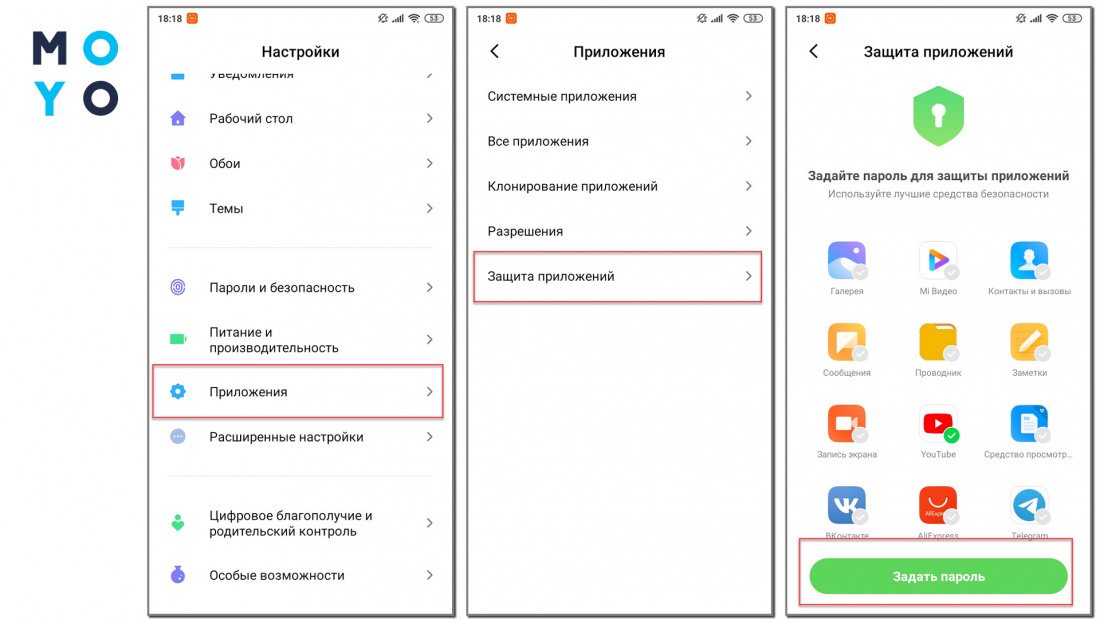
Якщо немає вбудованого захисту, його можна додати, обравши з топ 10 списку Google Плей
Як заблокувати Youtube на телефоні
Пристрої Android та iOS мають вбудовану в систему функцію обмеження. Відповідальні батьки можуть входити через облікові записи з вищими привілеями. Встановити додатковий контроль вдасться й у браузері. Для Хрому, Firefox, Safari та інших програм алгоритм різний.
IOS
Щоб увійти до батьківського контролю, виберіть «Settings» > «Екранний час» > «Other» > «Це моя дитина». Виконайте вказівки на екрані, щоб отримати та ввести код. Далі — Вкажіть параметри доступу в блоці «Обмеження та конфіденційність». Варто також налаштувати правила завантаження відео та інсталяції ПЗ.
Android
Увімкнення контент-фільтрів на Android передбачає налаштування окремого облікового запису або завантаження додаткової програми. Вибір залежить від версії операційної системи. Якщо потрібно повністю заблокувати YouTube на пристрої дитини, можна встановити розширення під назвою blocksite (для браузера Chrome) або іншу альтернативу. Не менш ефективним є паролювання програм, ярлики яких краще видалити з робочого екрана.
Цифровізація міцно увійшла в життя людей. Багато користувачів звикли до онлайн продуктів. Найменших також слід включити до цієї групи. Часто дитину, яка має доступ до смартфона, ніщо інше не цікавить.
Дорослим важливо контролювати контент на девайсі чи ПК свого чада. Їхнє прагнення з’ясувати, як заблокувати ютуб від дітей, вважають превентивним кроком. Часто це пов’язано з менш радикальними заходами — обмеженням лише 2-3 каналів.
Как заблокировать YouTube?


Если ребёнок тратит много времени за просмотром роликов в YouTube, и вы хотите заблокировать этот сайт на компьютере, то способы, представленные ниже и актуальные на 2016 год, помогут вам.
Перед тем, как блокировать доступ к сайту, установим возрастные ограничения на самом YouTube.

Способ №0
- Зайдите на YouTube.com, нажмите на кнопку «Войти» в вверху справа, если вы не авторизованы.
- Введите данные аккаунта, либо зарегистрируйте новый, через который будет осуществляться доступ к видео вашим ребёнком.
- Внизу страницы найдите «Безопасный режим: выкл» и нажмите на этот пункт меню.
- В появившимся окне поставьте «точку» на Вкл. Здесь вы можете также установить запрет на отключение безопасного режима в используемом браузере.
- Нажмите кнопку «Сохранить», чтобы изменения вступили в силу.
Способ №1
Данный способ предполагает установку программного обеспечения. Мы рассмотрим пример блокировки с использованием бесплатного антивируса от компании Avast.
- Скачайте и установите бесплатную версию Avast Free Antivirus с официального сайта.
- Найдите в трее (область возле часов) значок программы, кликните правой кнопкой мыши по нему и выберите первый пункт «Открыть интерфейс пользователя Avast«
- Найдите значок шестирёнки справа вверху, кликните по нему и в разделе «Активная защита» найдите пункт «Веб-экран».
- Щёлкните по кнопке «Настройки» и в новом окне найдите пункт «Блокировка веб-сайтов«.

4. Поставьте галочку перед пунктом «Разрешить блокировку веб-сайтов«, поставьте курсор в поле «добавить адрес» и введите «*.youtube.*«, затем нажмите кнопку «Ок» внизу окна.

Если нужно заблокировать ещё какой-нибудь сайт, нажимайте на кнопку «Добавить» и вводите адреса ресурсов.
5. Если вы попытаетесь зайти на сайт, то антивирус предупредит о блокировке доступа.

Надеюсь, вы поняли, как закрыть доступ к сайту youtube и сможете повторить действия в программе при блокировке любого другого интернет-ресурса. Не забудьте в настройках Avast в разделе «Пароль» защитить антивирус паролем, чтобы никто кроме вас не смог отключить блокировку.
Способ №2
Теперь о том, как заблокировать ютуб на компьютере под управлением Windows XP/Vista/7 без установки дополнительных программ.
- Зайдите в «Пуск» — Панель управления — «Свойства обозревателя» — «Безопасность»
- Щёлкните по значку «Опасные сайты» и нажмите на кнопку «Сайты»
- Введите сайт, который хотите заблокировать (В нашем примере это youtube.com) и нажмите на кнопку «Добавить», а потом «Закрыть» и «Применить».

Способ №3
- Зайдите в папку С:\Windows\System32\drivers\etc и откройте с помощью блокнота файл hosts.
- Перейдите в конец файла и добавьте строчку 127.0.0.1 www.youtube.com
- Нажмите на «Файл» -> «Сохранить»
Способ №4
Блокировка YouTube в браузерах Google Chrome, Mozilla Firefox, Opera
С помощью замечательного аддона Video Blocker можно заблокировать не только определённый канал на YouTube, но и видео, содержащие установленное ключевое слово.
Например, вы хотите оградить ребёнка от мультиков про Свинку Пеппу. Достаточно добавить в список официальный канал и запрос «свинка пеппа» (если хотите, добавьте название по-английски и другие вариации: свинка пепа, свинья пеппа и др).

В настройках расширения не забудьте указать пароль, чтобы кто-либо не смог получить к нему доступ.
В руководстве вы узнали о том, как заблокировать ютуб разными способами. Конечно, существуют способы обхода блокировок, и от них спасёт лишь детальная настройка системы с использованием системы родительского контроля и брандмауэра.
Как заблокировать YouTube? : 18 комментариев
- Pinkamena01/07/2012 в 02:11 вы садисты
При подготовке материала использовались источники:
https://perfluence.net/blog/article/kak-zablokirovat-youtube
https://www.moyo.ua/news/kak_postavit_roditelskiy_kontrol_na_youtube_3_sposoba.html
https://www.simpletutorials.ru/internet/kak-zablokirovat-youtube.php
 Онлайн Радио 24
Онлайн Радио 24